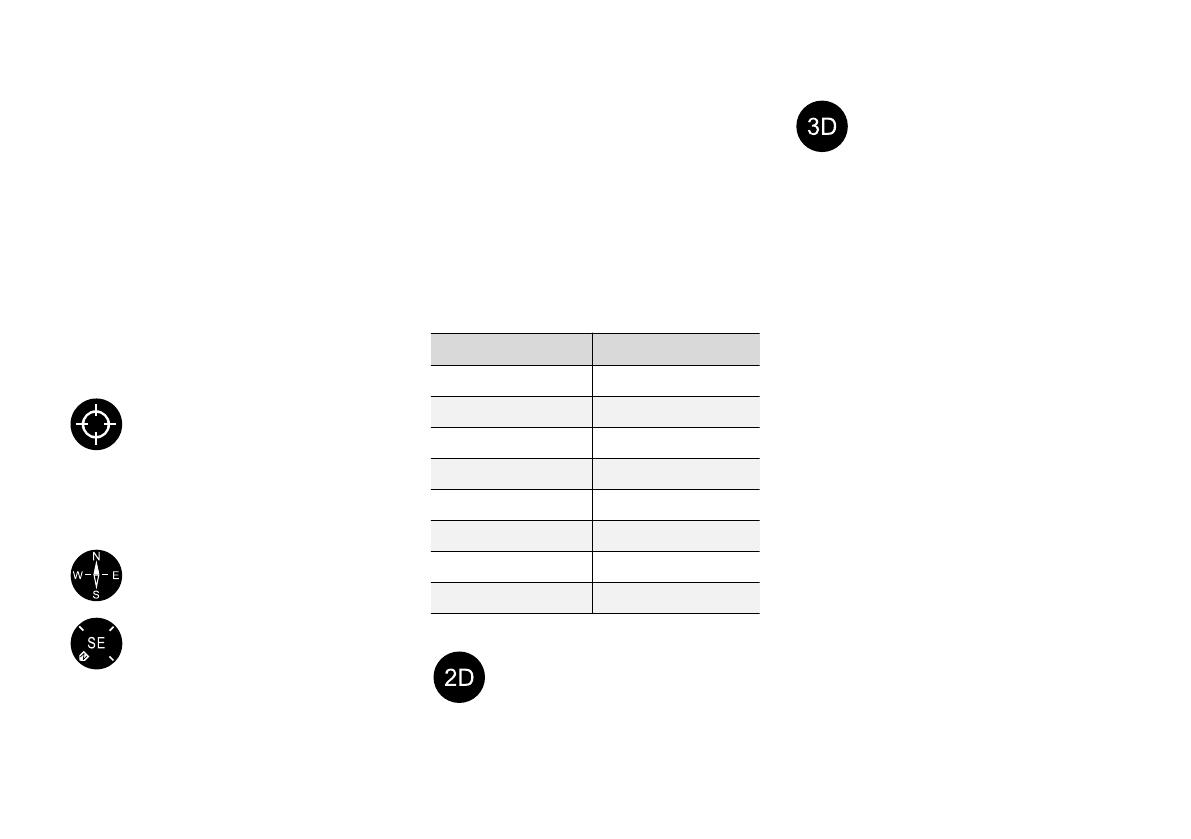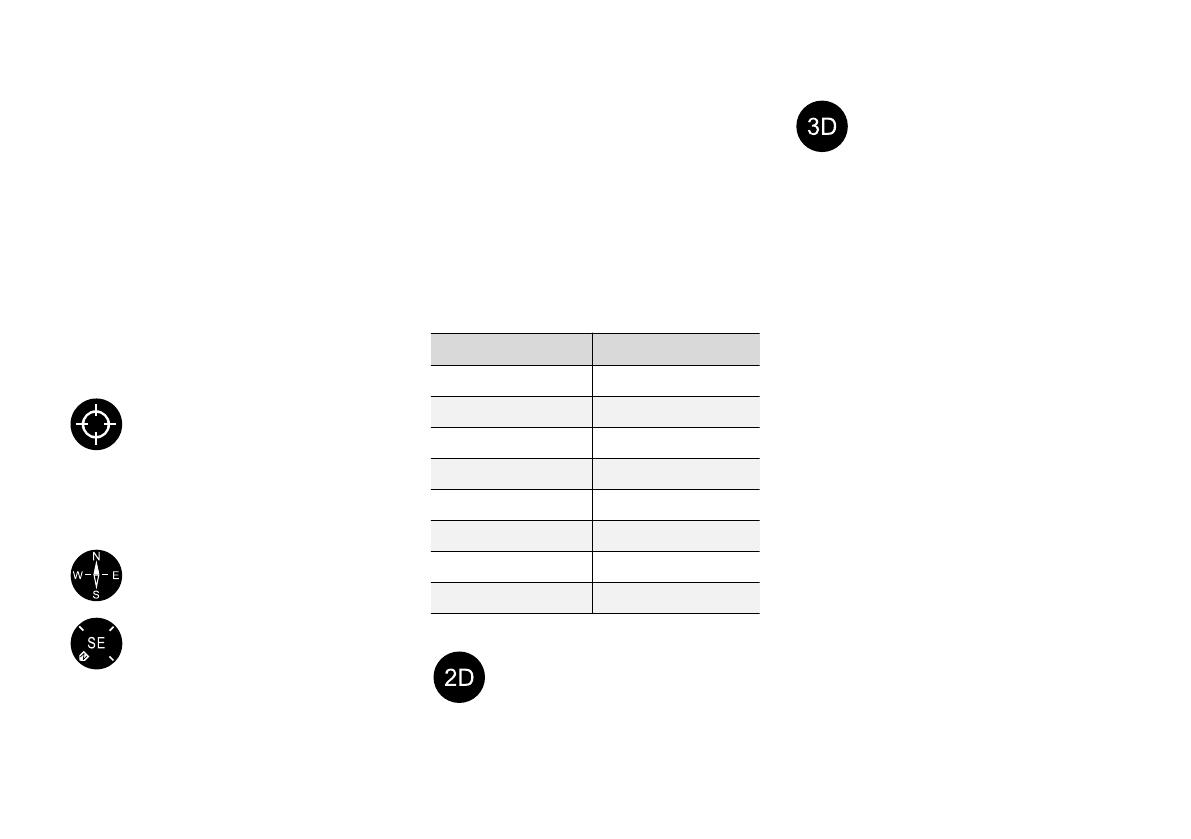
NAWIGACJA
}}
9
rowca może tutaj ustawić sposób wyświetlania
mapy lub wprowadzić punkt docelowy.
Jeżeli obraz mapy nie jest widoczny na wyświetla-
czu centralnym — dotknąć górnego widoku skła-
dowego systemu nawigacji.
Gdzie jestem?
Jakie jest aktualne położenie geograficzne samo-
chodu?
•
Nacisnąć symbol samochodu na mapie (nie-
bieski trójkącik) - na mapie od razu pojawi się
informacja.
Wyszukiwanie symbolu samochodu na
mapie
Czasem po powiększeniu lub pomniej-
szeniu oraz przewijaniu mapy może być
trudno znaleźć pozycję samochodu.
Nacisnąć krzyżyk, aby przywrócić pod-
ążanie mapy za symbolem samochodu.
Północ albo kierunek jazdy na górze
mapy
Są dwa sposoby pokazywania kierunku
ruchu samochodu w stosunku do mapy.
Naciskać te symbole, aby przełączać
między pokazywaniem północy a poka-
zywaniem kierunku jazdy na górze
mapy.
Gdy mapa jest wyświetlana z kierunkiem północ-
nym na górze, symbol samochodu porusza się
zgodnie z kierunkami świata na mapie. Przesunię-
cie się symbolu samochodu w lewą stronę na
mapie oznacza, że jedzie on w kierunku zachod-
nim.
Gdy symbol samochodu wskazuje ku górze, mapa
obraca się pod nim, zależnie od kierunku, w któ-
rym samochód skręca. Symbol kompasu na
mapie wskazuje północ (N), a jego środek poka-
zuje kierunek, w którym porusza się samochód:
Symbole kompasu kierunek kompasu
N Północ
NE Północny zachód
E Wschód
SE Południowy wschód
S Południe
SW Południowy zachód
W Zachód
NW Północny zachód
Format 2D lub 3D
Naciskać symbol, aby przełączać mię-
dzy widokiem 2D a widokiem 3D.
W przypadku widoku 3D kierunek jazdy
samochodu jest zawsze na górze. Mapa
obraca się pod symbolem samochodu,
zależnie od kierunku, w którym samo-
chód skręca. Symbol kompasu na mapie wska-
zuje kierunek północny (N), a jego środek poka-
zuje kierunek, w którym porusza się pojazd. Skala
mapy nie jest wyświetlana w trybie 3D.
W przypadku widoku 2D na górze mapy znajduje
się północ, a symbol samochodu porusza się
zgodnie z kierunkami świata na mapie.
Powiększenie
Aby powiększyć mapę, nacisnąć wyświetlacz cen-
tralny dwa razy w szybkiej sekwencji lub umieścić
dwa połączone ze sobą palce na wyświetlaczu
centralnym i odsunąć je od siebie.
Pomniejszanie
Zmniejsz widok mapy stukając raz dwoma pal-
cami w wyświetlacz centralny lub przeciągając
dwa palce jednocześnie przez wyświetlacz cen-
tralny.
Przewijanie
Umieścić palec na mapie, a następnie przesunąć
w żądanym kierunku i puścić. Funkcja przewijania
jest dostępna tylko przy maksymalnym powięk-
szeniu widoku mapy.
Przełączanie wyświetlanego nagłówka
Powiększyć maksymalnie mapę i nacisnąć jej
nagłówek u góry wyświetlacza centralnego.